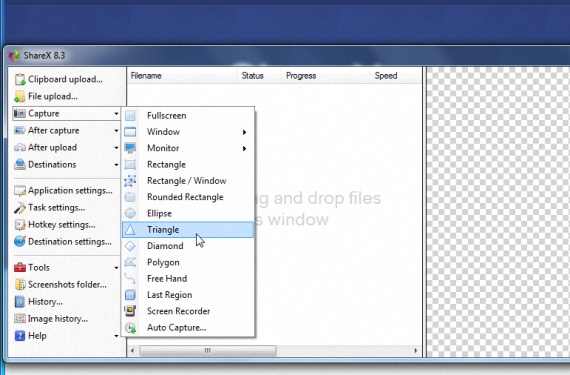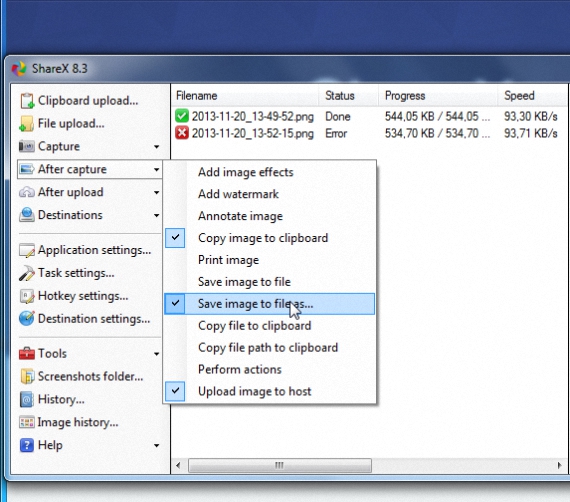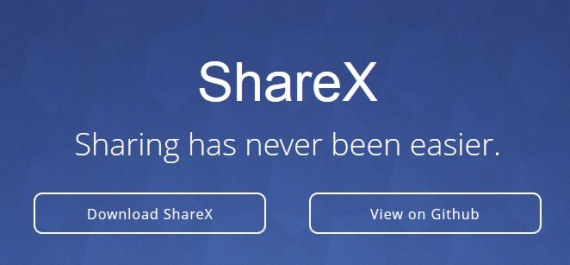
У попередній статті ми згадували про можливість робити знімки зображень за допомогою власного інструменту Windows 7 -, такий же, як під назвою вирізи Цікаві функції пропонувалося використовувати під час спроби зафіксувати конкретну область того, чим ми милувалися на настільному комп’ютері. Прекрасною альтернативою цьому інструменту може стати знімок екрана за допомогою ShareX.
І ми вже згадували, що це відмінна альтернатива Сніппінг - це програма, яка доступна лише в Windows 7 та вищі операційні системи (Windows 8, Windows 8.1); З цієї причини ті, у кого все ще є Windows XP, не мали б можливості працювати з Snipping, оскільки інструмент недоступний для цих версій операційних систем. Саме в той момент нам слід взяти до уваги цю іншу програму, яка є, мабуть, однією з найкращих переваг, коли робимо скріншоти з ShareX оскільки інструмент є відкритим.
Особливі можливості для створення знімків екрана за допомогою ShareX
Вмійте робити знімки екрана за допомогою ShareX представляє абсолютно новий, вдосконалений та більш оптимальний досвід порівняно з тим, що ми могли робити з вирізами; Наприклад, в останньому є способи зробити персоналізовані знімки (з ласо, прямокутними або повними вікнами), щось натомість у ShareX Він був кардинально вдосконалений, оскільки там ми знайдемо захоплення у всіх дизайнах, формах та смаках, які повинен реалізувати користувач, наприклад:
- Ромбоподібні улови.
- Трикутник.
- Прямокутна.
- Стрічка.
- Повноекранний.
- Вибіркові вікна та багато інших варіантів.
Найкраще з усіх знайдено в додатковій опції, коли робимо скріншоти за допомогою ShareX, оскільки існує можливість їх хронометражу; Наприклад, ми могли б запрограмувати час у 30 секунд, щоб захоплення здійснювалося автоматично без нашого втручання, користувачеві потрібно було попередньо визначити область, яка представляє інтерес, щоб захоплення було зроблено лише в тій частині екрана.
Розмістіть скріншоти з ShareX у хмарі
всі скріншоти з ShareX Їх можна зберігати в будь-якому місці на комп’ютері, саме тому необхідно активувати відповідне поле, щоб інструмент запитував у користувача місце, де вони хочуть зберегти ці знімки, що потрібно налаштувати відповідно до зображення, яке ми пропонуємо трохи нижче.
Але це не єдина перевага, оскільки користувач може вибрати, чи зберегти їх скріншоти з ShareX в якомусь просторі хмари існує велика кількість сервісів, якими сьогодні користується найбільша кількість людей. Після здійснення захоплення та будь-якої додаткової обробки, яка бажана на зображенні, користувач може завантажити його до бажаної служби, отримання URL-адреси, яка згодом буде використана для обміну нею з вашими контактами та друзями.
На додаток до цього, можна обробити невеликий варіант, щоб поділитися ними скріншоти з ShareX в обліковому записі Twitter. ShareX Це не тільки допоможе нам здійснити ці захоплення в індивідуальному порядку, як ми вже згадували в статті, але на додаток до цього може бути здійснено кілька додаткових процесів. Наприклад, ви можете розміщуйте водяні знаки як у вигляді тексту, так і із зображенням що ми обираємо, те, що надзвичайно допоможе нам запобігти тому, щоб хтось брав його з Інтернету та використовував без нашого дозволу.
Роблячи висновок про переваги скріншоти з ShareX Над вирізами ми могли б сказати, що перший може бути виконаний в будь-якій операційній системі Microsoft, яка має набагато більше функцій для персоналізації, вирізання, можливість розміщення водяних знаків, автоматичне захоплення за періодами часу і, звичайно, використання хмар (і соціальних мереж), щоб поділитися цим захопленням з ким завгодно.
Більше інформації - Огляд: Чи знаєте ви інструмент "Сніппінг" у Windows 7?
Завантажити - ShareX